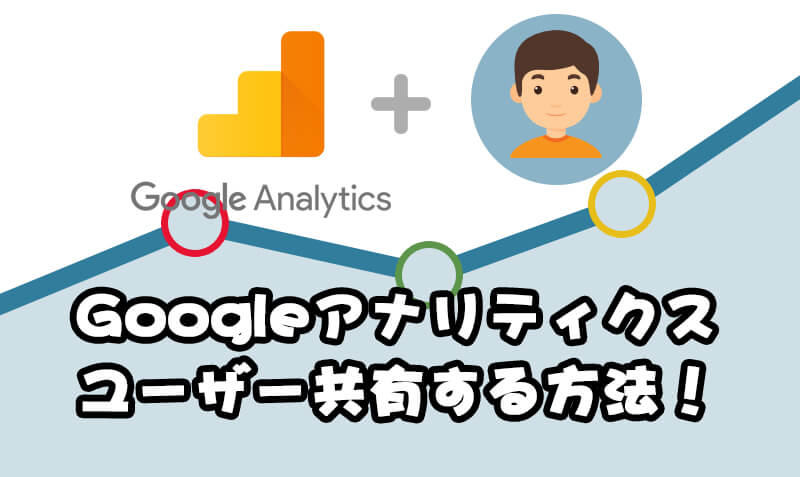アクセス解析(Googleアナリティクス)は設定しているけど、見方も分からないし、どのように使えば良いかも不明。という方は、お願いしている業者さんがあれば、その方に見てもらいホームページの改善点やアドバイスをもらうのが最適です。
アクセス解析を少しみただけでも、問題点や改善点は意外と多く見つかったりします。
本記事では、Googleアナリティクスを自分以外の別の人にも見てもらえるように、ユーザーの追加、共有設定をする方法を説明していきます。
目次
1.アナリティクスを開きます

Googleアナリティクスで検索し、アナリティクスのサイトを開きます。
2.管理ページを開きます
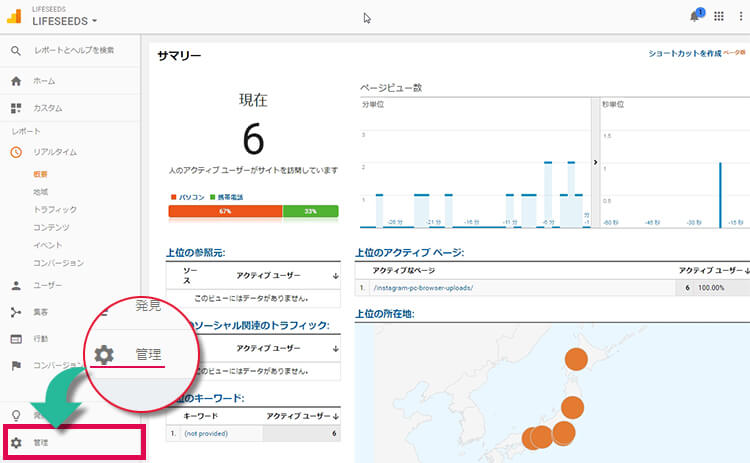
左下に表示している「管理」ボタンをクリックします。
(この時に、一番左上に表示している名前は、共有したいサイトの名前になっているか確認します)
3.ユーザー管理を開きます
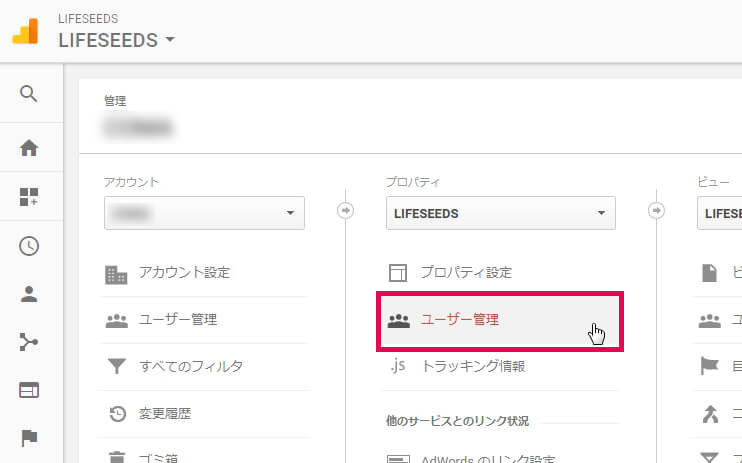
プロパティの欄にある、「ユーザー管理」を開きます。
(アカウント欄にも、ビュー欄にもユーザー管理はありますが、この部分は操作できる権限が異なってくるので、先方が何をしたいかによってことなります)
4.ユーザーを追加
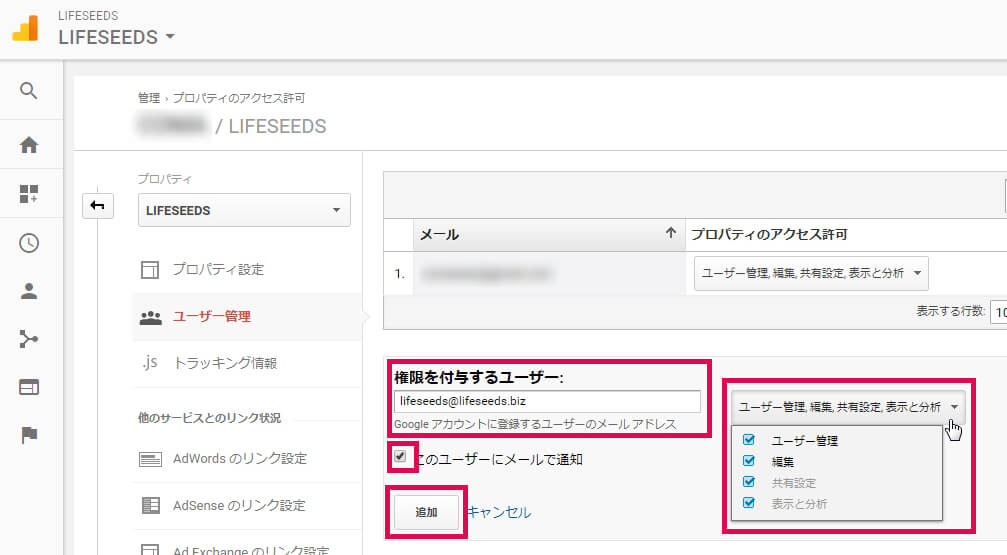
ユーザー管理ページでは、下記の手順で入力、選択していきます。
- 「権限を付与するユーザー」の部分に相手のメールアドレス(googleアカウント)を入力します。
- ユーザーの権限選択を行います(ユーザー管理・編集・共有設定・表示と分析)。基本的に、全てチェック入れておけば良いと思います。
- 設定した事を通知する為に、「このユーザーにメールで通知」にチェックを入れておきます。
- 最後に、「追加」ボタンをクリックしましょう
5.ユーザー共有できたか確認
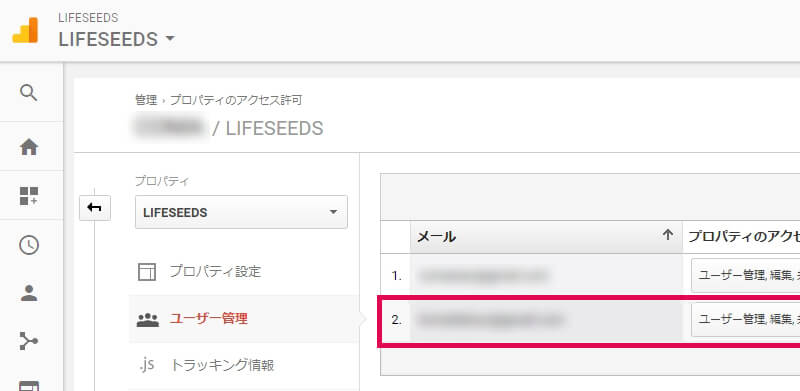
ユーザーの欄に、自分のメールアドレスに加え、追加設定したメールアドレスが表示されていれば、登録完了です。
まとめ
とても簡単にGoogleアナリティクスの情報を共有する事ができます。見てもらえる人がいるのであれば、ぜひ設定してください。Googleアナリティクスは無料ツールですが、とてもすばらしいアクセス解析ツールです。
売上アップの為に是非活用しましょう!